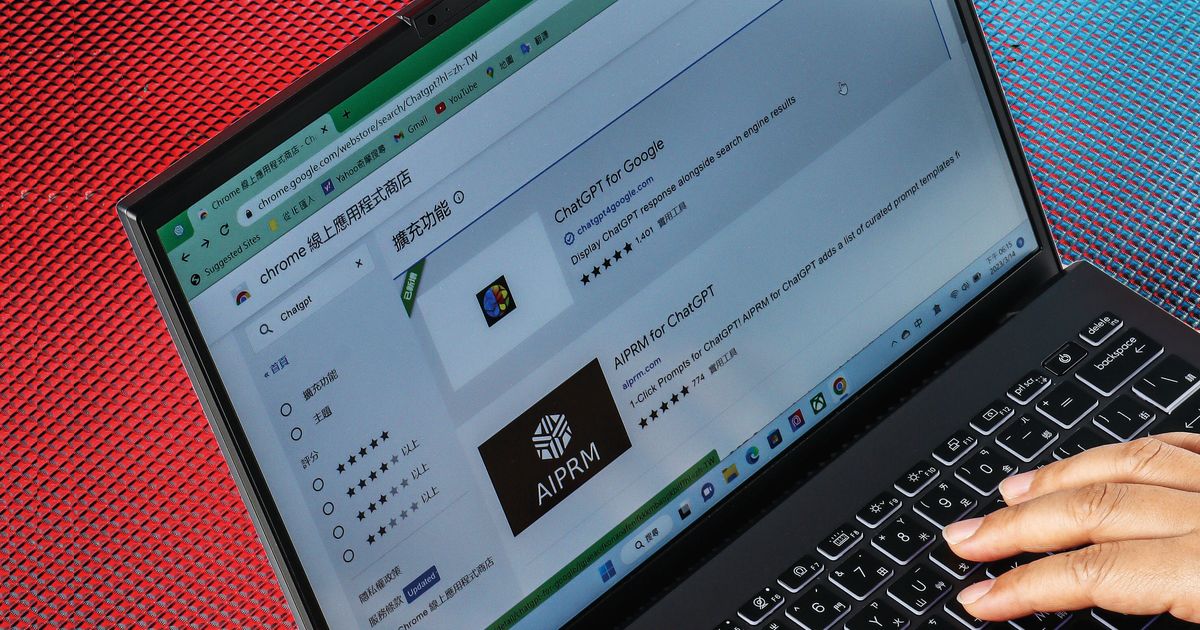
現在ChatGPT功能太多,尤其是各式各樣稀奇古怪的提示詞,你是不是不知道該如何下手呢?對於新手來說,非常建議你在Chrome上面安裝這個擴充功能,「ChatGPT萬能工具箱」,會是你探索ChatGPT的最佳好幫手。
文章目錄
ChatGPT萬能工具箱是什麼
「ChatGPT萬能工具箱」由填入提示詞再延伸應用,可結合Chrome內建的網站搜尋快捷字詞功能,於不開啟ChatGPT網站下,就可在Chrome上把ChatGPT當成AI的「搜尋引擎」。
雖然「ChatGPT萬能工具箱」可在 ChatGPT 網頁回應的地方,加入舉例說明、提供細節、翻譯成繁中、翻譯成英文按鍵,以及自動從 URL 填入提示詞兩大功能,但由填入提示詞再延伸應用,可結合 Chrome 內建的網站搜尋快捷字詞功能,於不開啟 ChatGPT 網站下,就可在 Chrome 上把 ChatGPT 當成「搜尋引擎」。
而要由 URL 填入提示詞,就必須組成一段 ChatGPT 萬能工具箱能看懂的網址結構,在依需求給予指令,如此例為指定 ChatGPT 是一名編輯,需於 Techbang 網站找到關鍵字的內容,其指令為「https://chat.openai.com/chat#autoSubmit=1&prompt=你是一名編輯,我會給你一個關鍵字,你要在 Techbang 網站找到相關內容。關鍵字如下:%s」,中文部分可依需求自行設定。

ChatGPT萬能工具箱
網址:https://tinyl.io/85H1
ChatGPT萬能工具箱怎麼用
Stpe1.安裝「ChatGPT萬能工具箱」後,開啟 ChatGPT 網頁,會發現下方出現舉例說明、提供細節、翻譯成繁中、翻譯成英文的選項。

Stpe2.在每一次 ChatGPT 回答後,都可以依需求按下舉例說明、提供細節、翻譯成繁中、翻譯成英文,以快速獲得更實用的回答。

Stpe3.此外,也可給予 ChatGPT 提示詞後,設定為「搜尋引擎」來用。首先,得先點選 Chrome 設定圖示,找到「設定」。

Stpe4.於「搜尋引擎」的分頁中,點選「管理搜尋引擎和網站搜尋」選項。

Stpe5.接著在網站搜尋的分類中,按下「新增」選項。

Stpe6.這裡就依需求設定,此例是將搜尋引擎命名為 Techbang 網站(ChatGPT),快捷字詞設為 tech,最後的網址則貼上前文的指令。

Stpe7.日後在 Chrome 的網址列上,輸入前步驟設定的快捷字詞 tech,就會出現「Techbang網站(ChatGPT)」,直接點選即可。

Stpe8.此時網址列會切換為「搜尋Techbang網站(ChatGPT)」,後方可以輸入想要於 Techbang 網站搜尋的關鍵字,此例為區塊鏈。

Stpe9.接著會自動開啟 ChatGPT 網站,自動輸入前步驟所設定的指令及提問,再自動給予相關的回答。

Stpe10.上步驟點選網址,就會連結至網頁,或是按下 ChatGPT 萬能工具箱的提供細節,進行延伸問答。

本文同步刊載於PC home雜誌
歡迎加入PC home雜誌粉絲團!

請注意!留言要自負法律責任,相關案例層出不窮,請慎重發文!